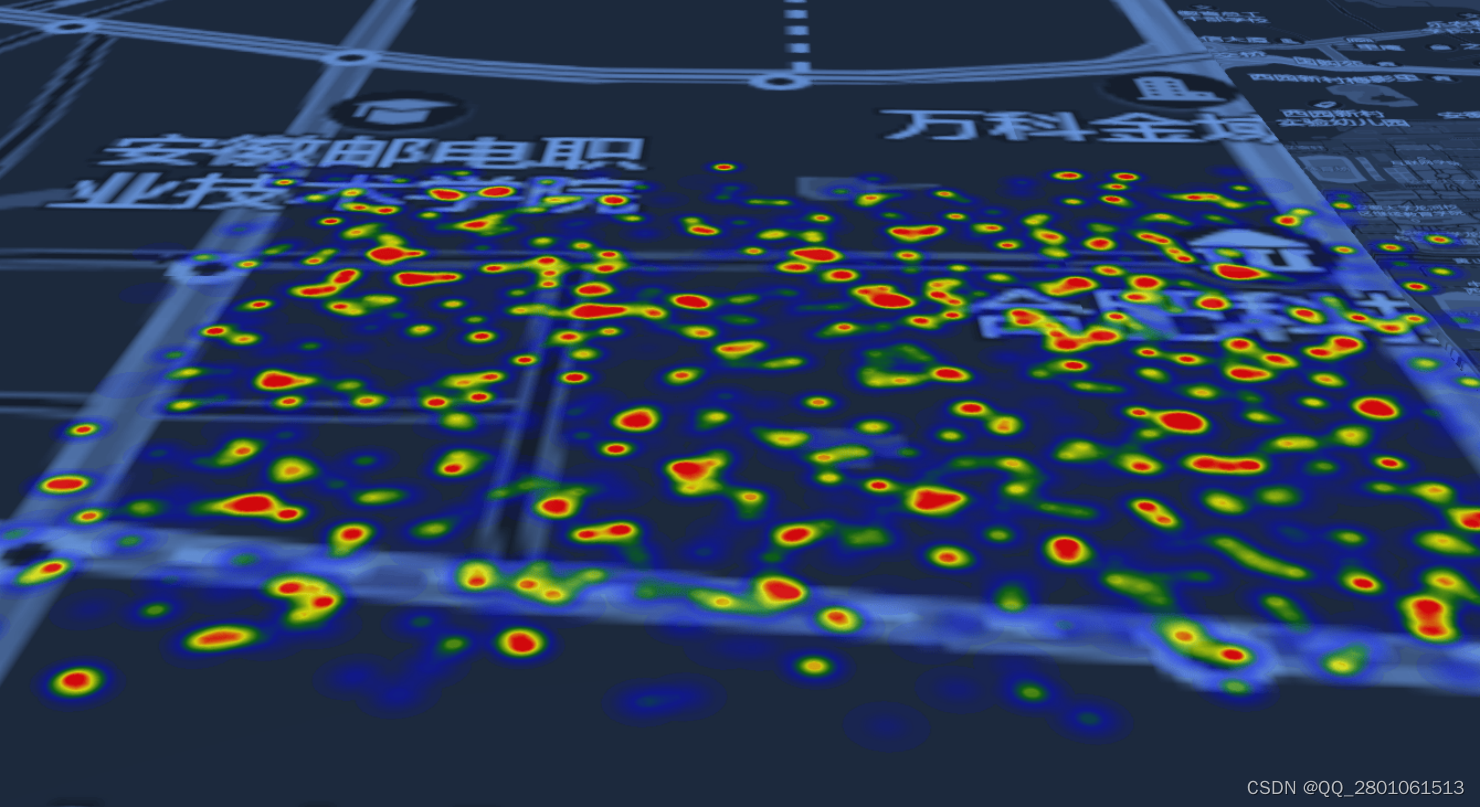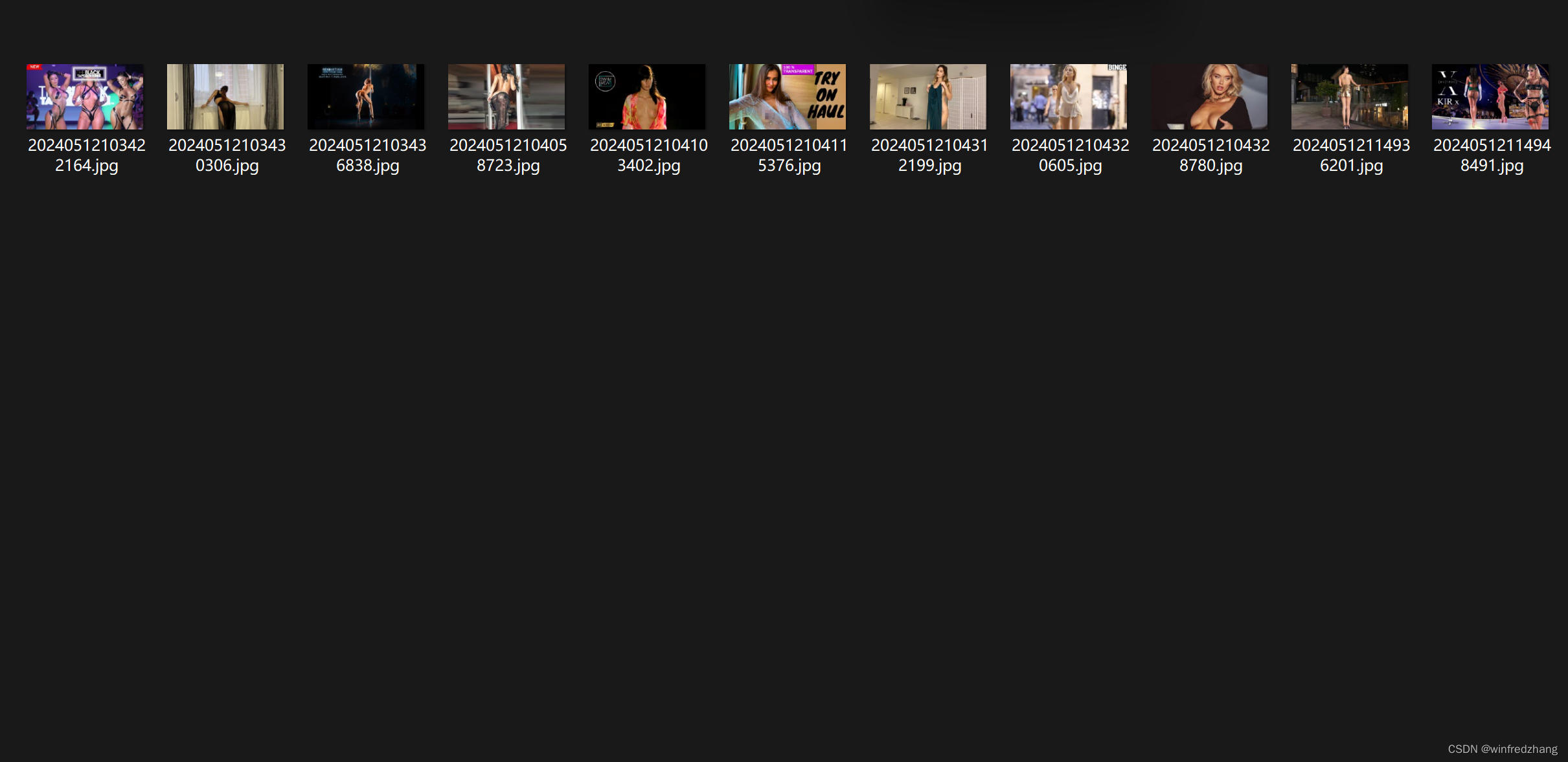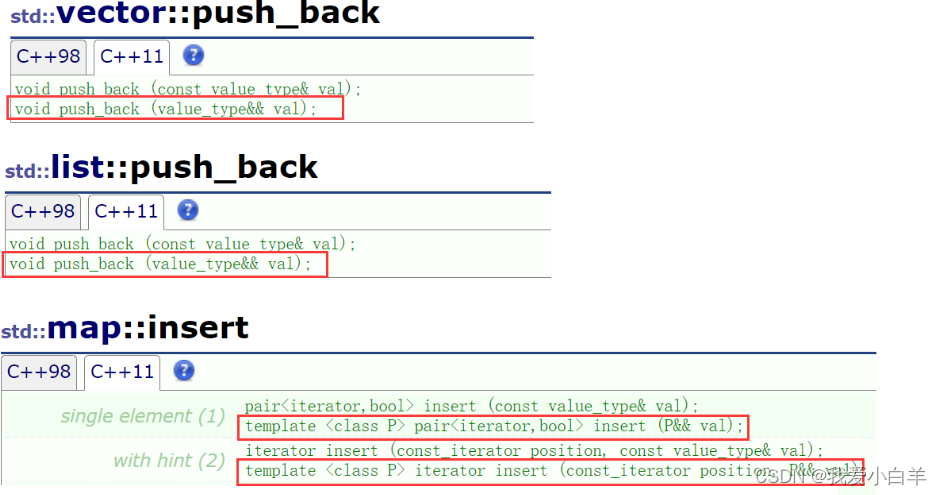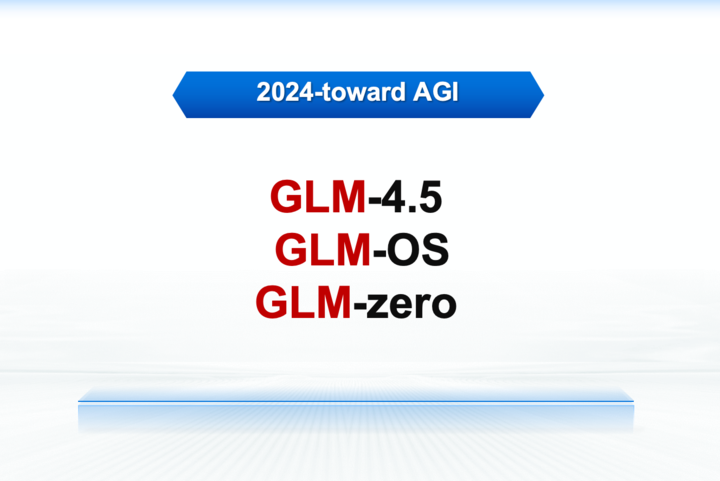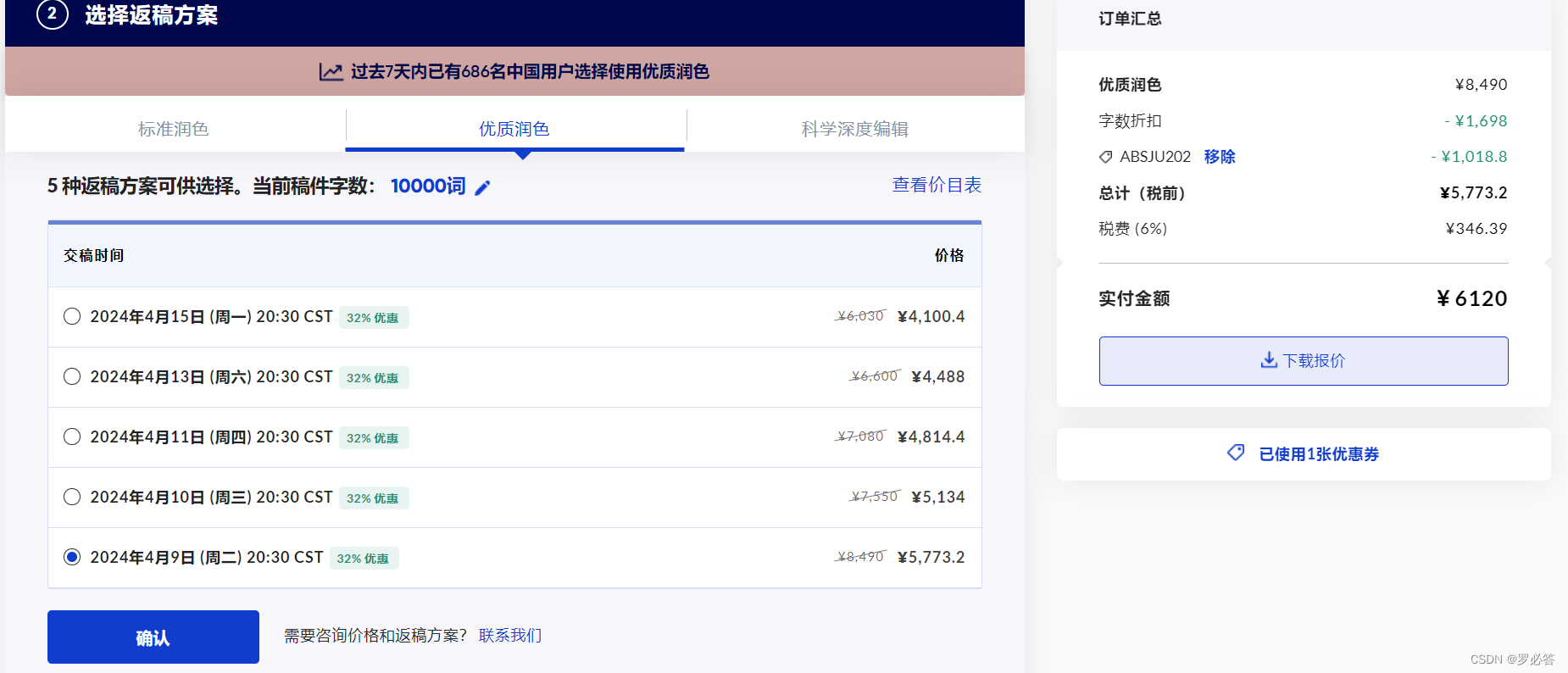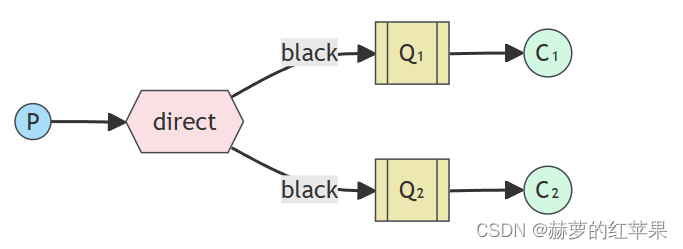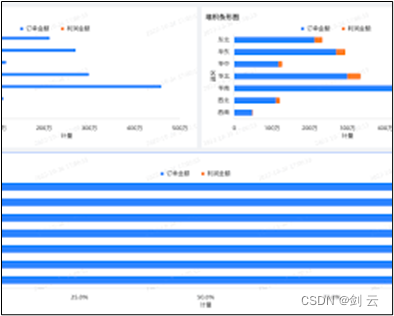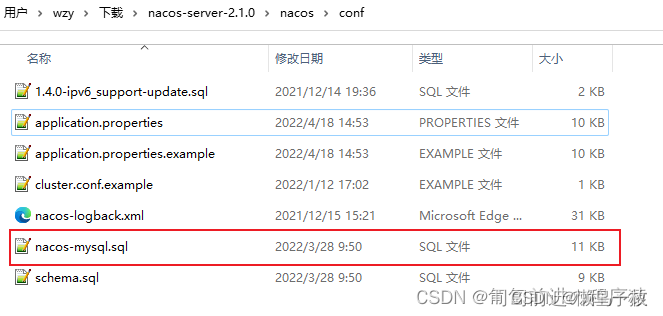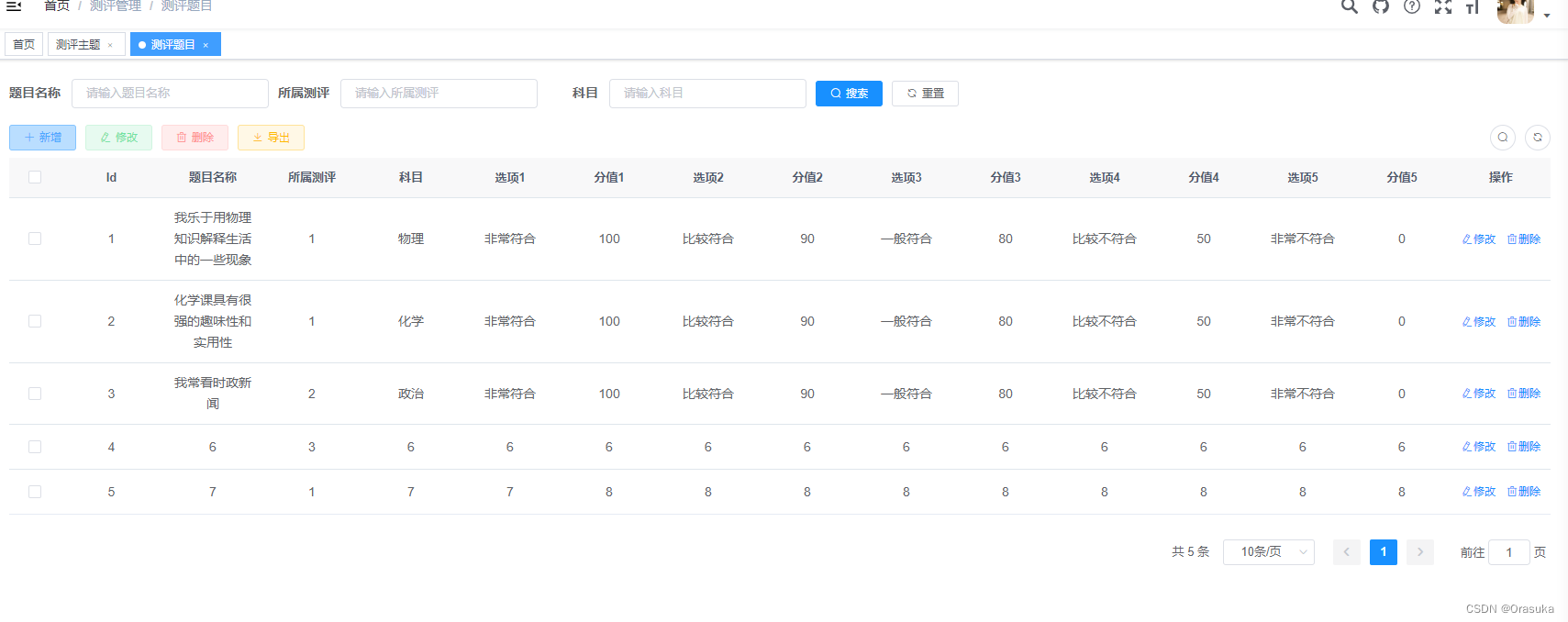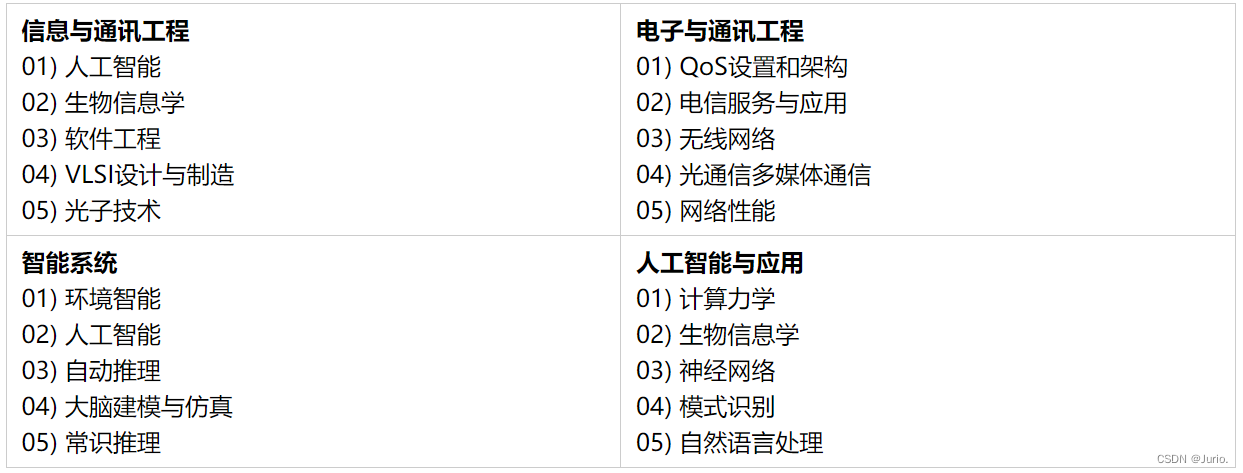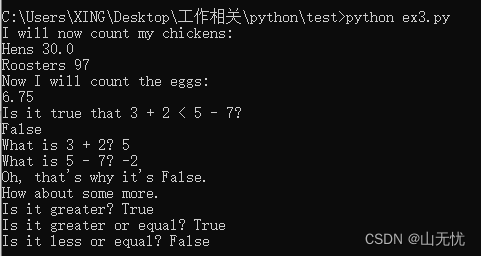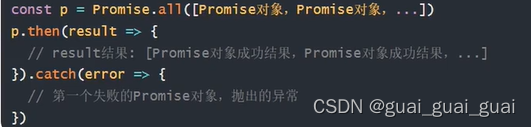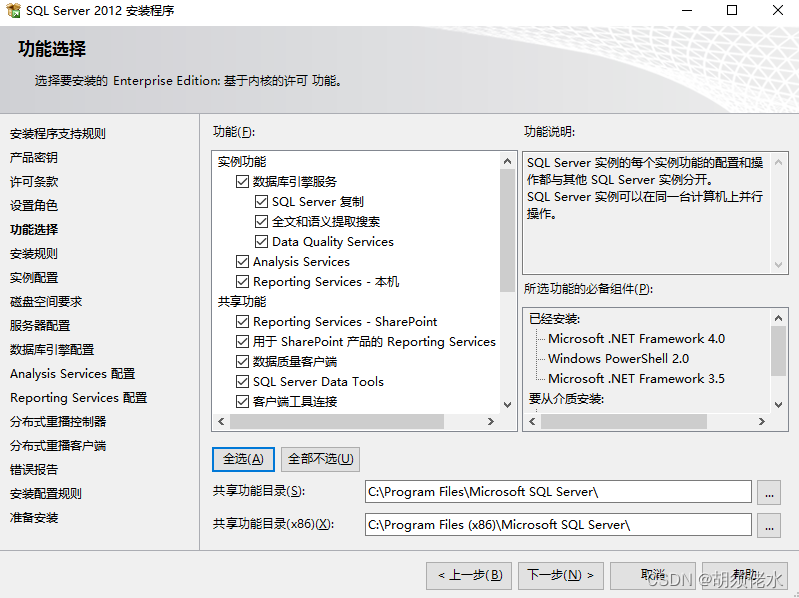文章目录
- 一硬件部分设计
- 1Qsys
- 2Quartus
- 二软件
- 1Nios-II Eclipse
- 三运行项目及效果
- 1配置 FPGA
一硬件部分设计
1Qsys
1创建一个项目
2点击 Tools 下拉菜单下的 Platform Designer 工具,启动 Platform Designer 后,点击 File-save,在文件名中填写为kernel

3鼠标放在 clk_0 处点击右键 Edit 或是双击 clk_0 元件, Clock 时钟设置为50m

4添加 Nios II 32-bit CPU
在“component library”标签栏中找到“Nios II Processor”后点击 Add,在 Nios Core 栏中选择 Nios II/f 选项,其他保持默认选项,将 nios2_qsys_0 重命名为 cpu,点击”Rename”即可重新命名。

5添加 jtag uart 接口
左侧”Component Library”标签栏中找到”JTAG UART”,然后点击 Add,设置向导中保持默认选项,将 jtag-uart_0 重命名为 jtag-uart。

6添加片上存储器 On-Chip Memory(RAM)核
左侧”Component Library”标签栏中On Chip找到”On-ChipMemory(RAM or ROM)”后点击 Add,在”Size”栏中的”Total memory size”窗口中输入 40960,将 onchip_memory2_0 改名为 onchip_ram。

7添加 PIO 接口
左侧”Component Library”标签栏中 pio找到”PIO”后点击Add,确定以下选项:Width 为 8bits,Direction 选择 output,将pio_0 改名为 pio_led。在 Export 栏处双击,把输出口引出来,并命名为 out_led。

8添加片 System ID Peripheral 核
左侧”Component Library”标签栏中sys找到” System IDPeripheral”后点击 Add,将 sysid_qsys_0 改名为 sysid。

9连线
右键器件—> connection,总的连线如下图所示。

10其他
基地址分配:点击 PD 主界面菜单栏中的”System”下的”Assign Base Addresses”。分配中断号:在”IRQ”标签栏下点选”Avalon_jtag_slave”和 IRQ 的连接点就会为”jtag_uart”核添加一个值为 0 的中断号。双击建立好的 cpu 进入 Nios II Processor 的配置界面,配置 Reset Vector 和 Exception Vector 为””onchip_ram.s1”,点击 Finish。点击 Qsys 主界面菜单栏中的”System”下的”Create Global Reset Network”。完成后会自动连接所有复位端口。生成 Qsys 系统:点选”Generation HDL”标签栏中 Generate 按钮生成 Qsys 系统。





2Quartus
1返回到Quartus页面,新建原理图文件
Block

2双击空白处,加入生成的bsf文件

3右键生成IO端口,并修改led端口为out_led

4添加qip文件

5设备引脚设置
菜单里选择 Assignments-device点击 Device pin options。

6进行编译配置物理引脚

二软件
1Nios-II Eclipse
1进入Nios-II Eclipse
点击Tools -> Nios II SoftWare Build Tools for Eclipse

2启动 Workspace 选择当前的项目目录

3建立新的软件应用

点击后出现下图,在”SOPC Information File name”窗口中选择 kernel.sopcinfo文件,CPU 栏会自动选择”CPU”。在”Projectname”输入”hello_world,”Project template”选择 Hello_World。

4修改hello_world.c为流水灯程序
#include "system.h"
#include "altera_avalon_pio_regs.h"
#include "alt_types.h"
const alt_u8
led_data[8]={0x01,0x03,0x07,0x0F,0x1F,0x3F,0x7F,0xFF};
int main (void)
{
int count=0;
alt_u8 led;
volatile int i;
while (1)
{ if (count==7)
{count=0;}
else
{count++;}
led=led_data[count];
IOWR_ALTERA_AVALON_PIO_DATA(PIO_LED_BASE, led);
i = 0;
while (i<500000)
i++;
}
return 0;
}
5右键单击项目名称在弹出的菜单中选择 Build Project

三运行项目及效果
1配置 FPGA
1启动 Quartus Prime Programmer

添加下载文件。然后点击 Start 开始下载,下载成过后关闭,回到 Eclipse 主机界面。

2运行/调试程序
在 C/C++ Projects 视图中右击 hello_led_0 工程文件夹,然后在弹出的快捷菜单中选择 Run As→Nios II Hardware 运行程序,也可以在菜单栏中选择 Run →Run Configurations。配置 Run Configurations,转到”Target Connection”标签栏,点击右侧的 RefreshConnections 将 USB-Blaster 加入。

3 Apply 后,Run
运行效果下图所示